
Como já deve saber, o Waves Maxxaudio Pro é uma característica dos computadores portáteis Dell que permite às pessoas configurar a qualidade do som. Através dele, os proprietários de laptops poderiam aplicar ajustes em várias coisas como áudio submerso, reprodução de música, captura de áudio e assim por diante. Caso não tenha requisitos especiais de som, é muito provável que passe pouco tempo com o aplicativo Waves. Dito isto, para os utilizadores que querem que tudo nos seus portáteis seja bem optimizado, incluindo os sons, uma questão é discutida e debatida a quente: A melhor configuração do Waves Maxxaudio Pro.
Como a configuração de som do seu laptop Dell, mas acha que ainda é possível aumentar o desempenho geral usando o Waves Maxxaudio Pro? Se assim for, então este artigo é para si. Abaixo, você deve encontrar o que os proprietários de laptops Dell devem ter em mente em relação à melhor configuração do Waves Maxxaudio Pro.
Características da Aplicação: Resumo
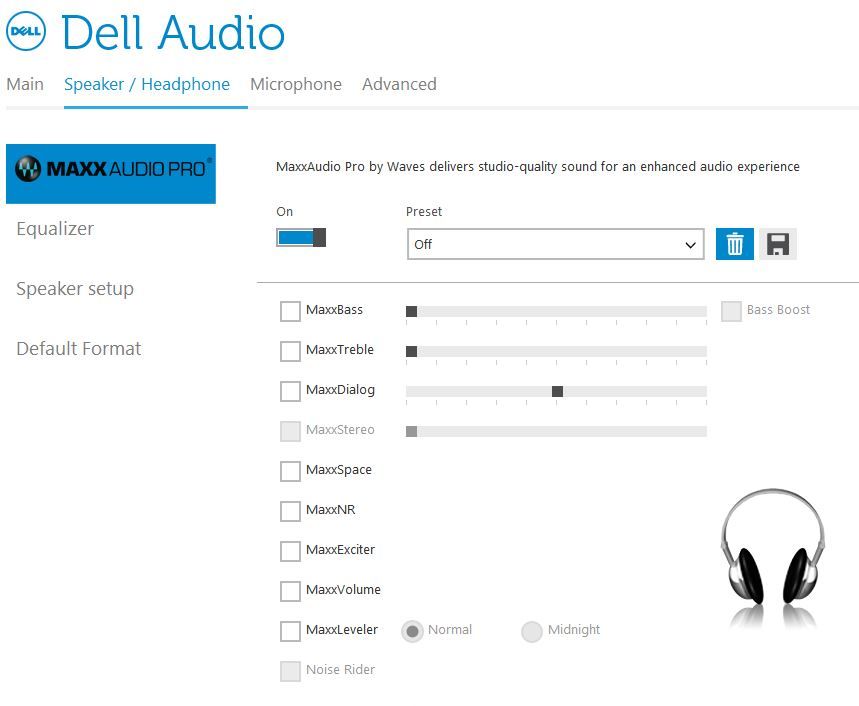
Geralmente falando, para obter a melhor configuração para o Waves Maxxaudio Pro, é da maior importância que você se familiarize com seus atributos. Enquanto todo mundo seria descobrir a maior parte do básico por si mesmo depois de mexer um pouco, é melhor lembrar os seguintes fundamentos:
- Como o Waves Maxxaudio Pro é frequentemente executado ao lado do sistema operacional, você poderia abri-lo usando a bandeja de tarefas ativa. Então basta procurar o ícone do programa e clicar duas vezes nele para abrir a aplicação.
- Para ajustar a reprodução dos alto-falantes do seu computador, vá para Equalizer, que é a primeira aba no aplicativo. Quando tudo estiver ao seu gosto, pressione Salvar para acessar a mesma configuração de som no futuro.
- Se você quiser recuperar uma equalização salva, tudo o que precisa fazer é clicar em “Load Preset” e, em seguida, selecionar a configuração de som desejada.
- Por meio do menu ‘Dimension” do Waves Maxxaudio Pro, é possível testar a função de áudio integrado do aplicativo. Obtenha um headset, conecte-o ao seu laptop e comece o teste tocando as músicas.
- Você acha que o ângulo de gravação de som é dificilmente aceitável? Então tudo que você tem que fazer é ir direto para o menu “Voice” para encontrar a melhor posição de captação. No mesmo menu, você poderia gravar áudios com a câmera e alto-falante do seu laptop. No geral, a aplicação Waves é capaz de gravar vídeos longos, bem como repetir apresentações.
Optimizar a definição de som do laptop: O que precisa ser feito

No geral, como os diferentes utilizadores têm frequentemente preferências diferentes, é natural ver variações consideráveis entre as opiniões sobre a melhor configuração do Waves Maxxaudio Pro. No entanto, no caso de odiar a configuração padrão de fábrica, você deve fazer estes ajustes:
No Waves Maxxaudio Pro
- Marque MaxxBass (barra cheia), MaxxTreble (1/11 barra), MaxxDialog (meia barra), Maxx Stereo (meia barra) e MaxxExciter no Painel de Controle
- No Equalizador, defina os dB como segue: -3 dB (31), 1 dB (63), 1 dB (125), -1 dB (250) e 3 dB (16k)
- Finalmente, passe para o formato padrão (alto-falante) e escolha o formato mais alto disponível (24bits, 192),000Hz)
Na Carta de Som Realtek
- Ativar “Equalização da Loucura” assim como “Virtual Surround”
- Seleccionar “Equalizador” e depois entrar nela e escolher a predefinição “Poderosa”
- Reduzir os 4K até ao fundo
- Ativar a “Fullaltifalantes de gama (Frente esquerda e direita)
- Ativar “Stereo Mix”
Assumindo que você tenha feito tudo como instruído acima, o desempenho sonoro do seu computador melhoraria com grandes margens. Claro, sinta-se à vontade para voltar atrás e fazer ajustes se você não acha que o que você tem é a melhor configuração do Waves Maxxaudio Pro.
Problemas de resolução de problemas de áudio em computadores portáteis

Então, depois de fazer toms de mudança com o Waves Maxxaudio Pro, o desempenho sonoro do seu computador continua a ser inferior ao ideal? Nesse caso, é fortemente recomendado que você siga a sugestão de solução de problemas abaixo:
- Restart: Em muitos casos, uma simples reinicialização é mais do que suficiente para resolver quaisquer problemas que você tenha com seu laptop, incluindo problemas de áudio persistentes. Não é preciso dizer, lembre-se de salvar os trabalhos atuais antes de reiniciar.
- Cheque as conexões: Obviamente, se os conectores de áudio do seu laptop tiverem problemas, o desempenho do som sofrerá. Portanto, verifique os cabos e plugues para ver se há sinais estranhos.
- Configurar dispositivo de reprodução padrão: Em termos leigos, o dispositivo de reprodução padrão é o dispositivo que o seu laptop usaria para reproduzir o som. Uma vez que você conecte fones de ouvido, alto-falantes e outros dispositivos de áudio ao seu computador, ele vai priorizar o dispositivo padrão.
- Atualizar driver e BIOS: Atualizando os drivers e BIOS do seu laptop de vez em quando, você poderá manter seu software estável e compatível com outros módulos do sistema. Portanto, se o desempenho do som ficar aquém das expectativas, então é aconselhável verificar as mais recentes atualizações.
- Executar uma restauração do sistema Windows: Como uma ferramenta integrada do Windows, a Restauração do Sistema é frequentemente usada para reparar o sistema operacional. No caso da Restauração do Sistema ainda falhar em resolver seus problemas de áudio, então a única opção restante é restaurar o seu laptop para as configurações de fábrica.
>